Maneiras rápidas e eficazes de transformar JPG em GIF
As imagens são incluídas no texto para ajudar os leitores a se envolver ativamente e melhorar sua compreensão de leitura do contexto. A maioria das imagens comumente usadas está no formato .jpg porque ele suporta uma imagem de alta qualidade. No entanto, as imagens JPG não suportam animação na imagem como os GIFs. Então, se você quiser saber mais sobre o JPG e o GIF e aprender a alternar JPG para GIF então mantenha a bola rolando.
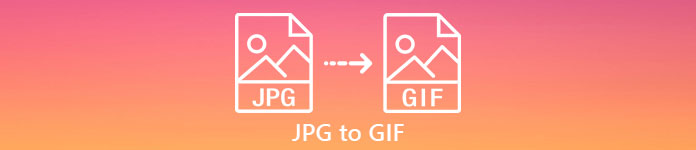
Parte 1. JPG x GIF
Embora JPG e GIFs sejam considerados um dos melhores formatos para armazenar imagens. Ainda assim, existem muitas diferenças entre os dois formatos, como o exemplo abaixo. Então, antes de você converter JPG para GIF então aprenda primeiro quais são as diferenças-chave importantes entre os dois.
| Diferenças importantes importantes | Grupo Conjunto de Especialistas em Fotografia (JPG e JPEG) | Formato de intercâmbio de gráficos (GIF) |
| Extensão de nome de arquivo | .jpg, .jpeg, .jpe .jif , .jfif , .jfi | .gif |
| Tipo de compactação | Suporta compressão com perdas. | Suporta compressão sem perdas. |
| Compatível com cores | Ele suporta mais de 16 milhões de cores. | Ele suporta apenas 256 cores. |
| Suporta transparência | JPEG não suporta transparência. | GIF suporta transparência de 1 cor. |
| Suporta animação | Todas as extensões de arquivo do JPEG não suportam animação. | GIF é a melhor escolha se você quiser ter uma série de animações de imagem. |
| Perfeito usado para | JPEG é o melhor formato para imagens fotográficas mais detalhadas. | Os GIFs são ótimos para serem usados se você deseja criar logotipos ou animações. |
Além disso, se você converter seu JPG ou JPEG para este formato de imagem animada. Espere uma mudança drástica em sua imagem porque ela ficou comprimida. Além disso, a cor GIF suportada é muito menor que a JPG. Portanto, se você deseja ter menos qualidade perdida, tente usar a ferramenta abaixo. Mantenha o ritmo na leitura da parte abaixo.
Parte 2. Como converter JPG para GIF com o Editor Fenomenal
Ao contrário de qualquer outro conversor, o Video Converter Ultimate foi criado para ser o fenomenal editor, conversor, aprimorador, criador e muito mais para ser usado por você. Mesmo que você não tenha experiência suficiente, você pode usar esta ferramenta para alterar o formato JPG para GIF com os passos fáceis de entender. Além disso, os clientes que já usaram este software já recebem um resultado final impressionante. Para completar, vamos aprender como transformar suas imagens JPG em formato GIF com a ajuda dos dois recursos do Conversor de Vídeo Final; Criador de GIF e MV. E assim, antes que você possa fazer a mudança de formato, você deve baixar a ferramenta primeiro em sua unidade de desktop.
Download grátisPara Windows 7 ou posteriorDownload seguro
Download grátisPara MacOS 10.7 ou posteriorDownload seguro
Método 1: 3 etapas fáceis sobre como usar o MV do Video Converter Ultimate
Passo 1. Adicionar imagens JPG
Após baixar a ferramenta clique no botão MV próximo ao Conversor e antes Colagem.
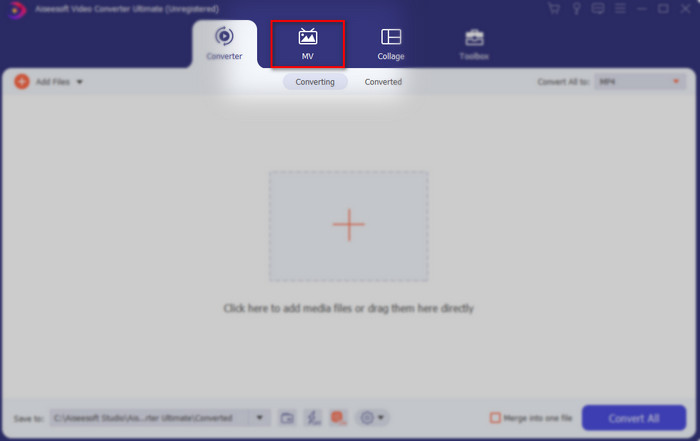
Em seguida, clique no botão + abaixo para adicionar as imagens antes de transformar JPG/JPEG em GIF. Além disso, você pode adicionar várias imagens aqui para transformá-lo em uma série de imagens.
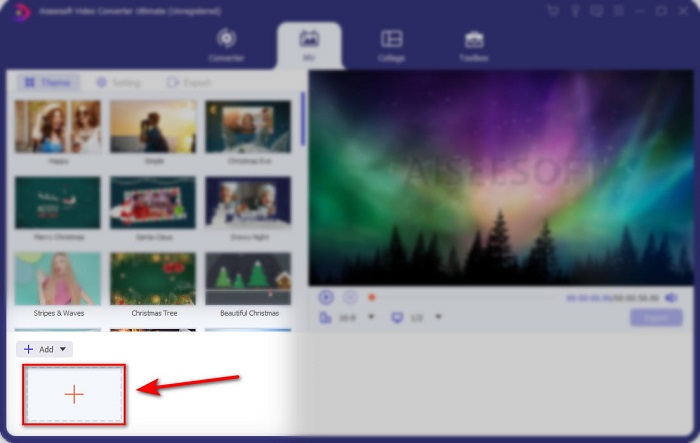
Passo 2. Editar imagens JPG
Na interface, selecione qual animação de imagem você deseja para tornar suas imagens incríveis no Tema. Sob o tema, existem muitas variedades diferentes de opções que você pode escolher.
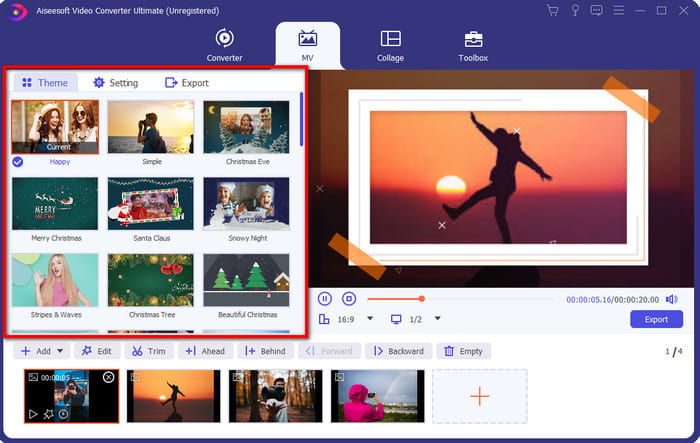
Se você deseja adicionar efeitos mais detalhados à sua imagem, clique no botão varinha botão para girar e cortar, adicionar efeitos e filtrar ou marca d'água, se desejar. Portanto, se sua edição detalhada estiver concluída, clique no botão Está bem para salvar as alterações.
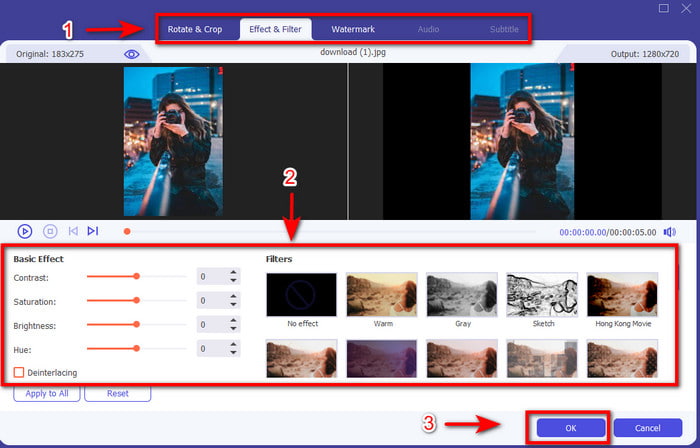
Etapa 3. Converter JPG para GIF
Para exportar a imagem, você fez agora é a hora certa de clicar no Exportar na parte superior ou inferior direita da interface. Mude seu JPG chato para uma série animada GIF transparente. Em seguida, clique no Iniciar exportação botão para salvá-lo diretamente em sua unidade.

Método 2: 3 etapas fáceis sobre como usar o GIF Maker no Video Converter Ultimate
Passo 1. Adicionar imagens JPG
Depois de iniciar a ferramenta, vá ao lado do Caixa de ferramentas e localize o GIF Maker lá e clique nele.
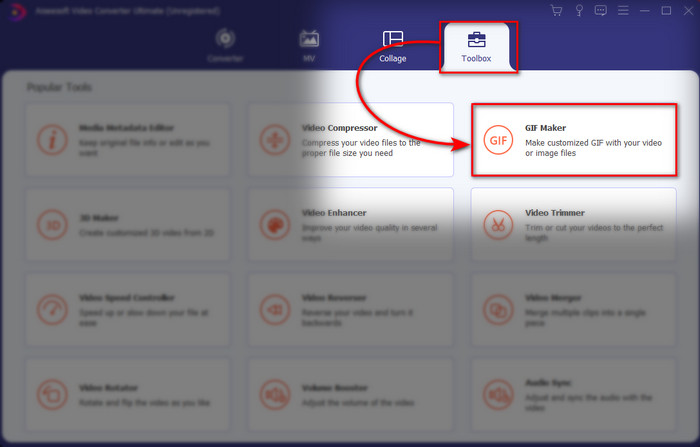
Então escolha o Foto para GIF e selecione a imagem desejada. Para adicionar mais imagens aperte o botão + e selecione as imagens na pasta.
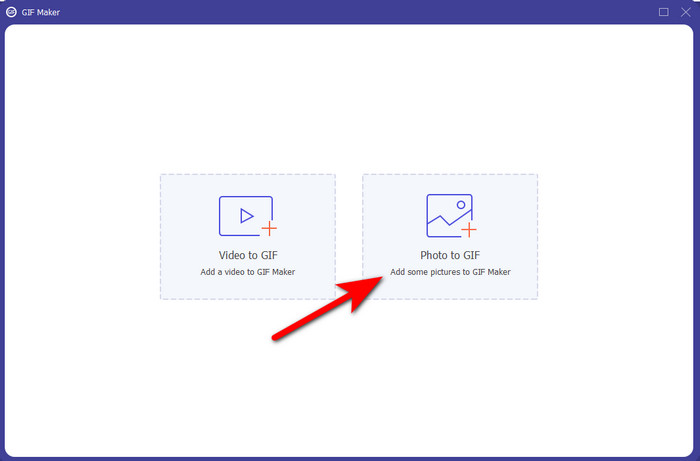
Passo 2. Editar imagens JPG
No MV você pode editar, mas no GIF Maker você só pode editar a duração e colocar à frente ou atrás da imagem no GIF. Portanto, se você deseja definir a duração, clique na imagem que deseja alterar e clique em Alterar duração. Para salvar a duração que você definiu, clique Aplicar.
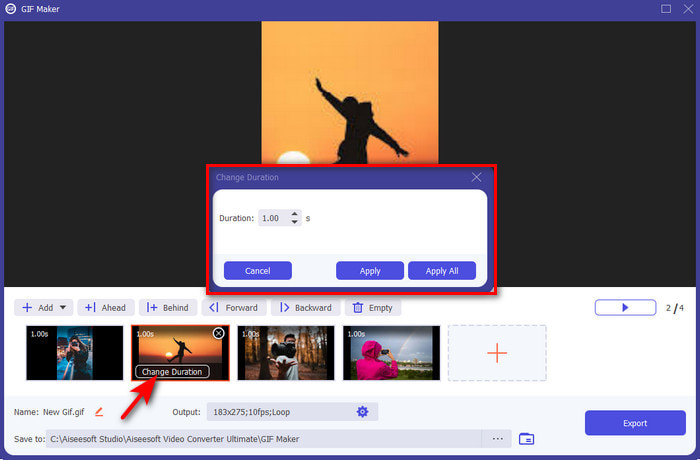
E se você quiser reorganizar as imagens, clique na imagem e clique em Para a frente ou para trás.
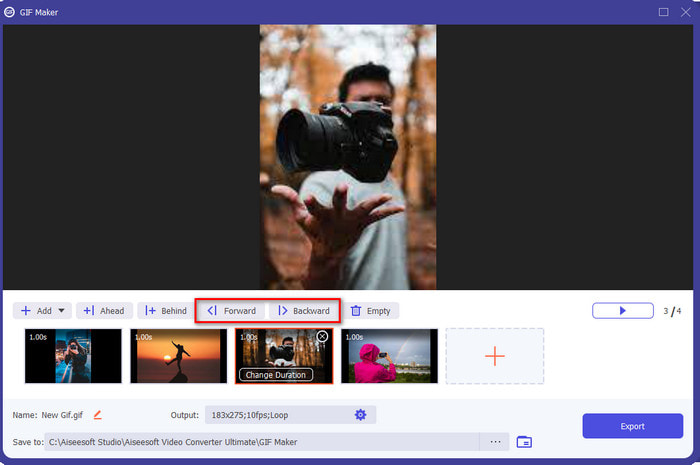
Etapa 3. Converter JPG para GIF
Então agora estamos aqui na última etapa como transformar um JPG em um GIF Clicando Exportar. Não há necessidade de alterar o formato porque ele será convertido automaticamente em GIF. Aguarde alguns segundos e uma pasta com o arquivo convertido será exibida, clique no arquivo GIF para assistir e aproveitar.
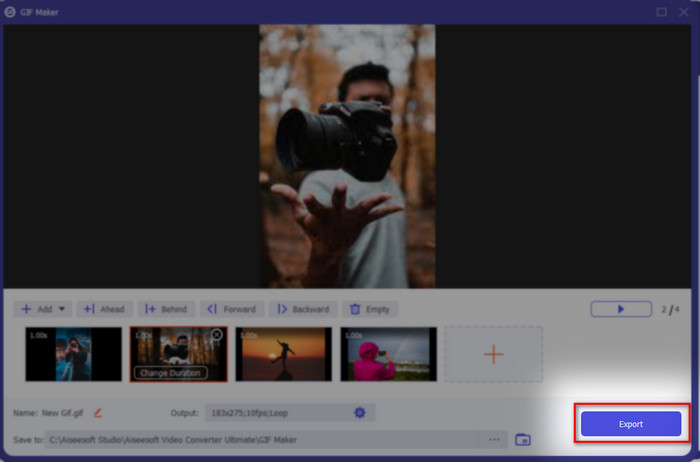
Parte 3. Perguntas frequentes sobre JPG para GIF
Posso alterar o JPG para GIF no Photoshop?
É uma grande gordura sim! Você pode usar o photoshop para converter o formato de imagem em GIF. Além disso, você também pode usar o Photoshop para aprimorar a imagem e torná-la mais atraente aos olhos do espectador. No entanto, você precisará de experiência e muito dinheiro antes de usar essa ferramenta. Porque você precisará gastar muito tempo estudando Adobe Photo. Então, se você quiser fazer uma edição básica a um preço barato, use a ferramenta acima.
Posso transformar um JPG em GIF no FFmpeg?
Sim, você pode usar o FFmpeg para alterar o formato do JPG. Mas esta ferramenta é muito mais complicada do que o Adobe Photoshop se compararmos. No entanto, se você quiser fazer uma criação simples de GIFs com as imagens JPG, leia a ferramenta fornecida acima. Para ter uma visão sobre como fazê-lo com passos muito fáceis.
Qual é a desvantagem do JPEG?
Como apresenta acima que o JPEG não suporta transparência e animação ainda resta uma, que é o tamanho do arquivo. Por causa das cores detalhadas que o JPEG suporta, o tamanho do arquivo é maior se estivermos prestes a compará-lo com GIFs.
Conclusão
E agora chegamos ao fim, agora temos um profundo conhecimento sobre a diferença entre JPG e GIF por causa deste artigo. Além disso, por causa do Video Converter Ultimate, agora você pode criar uma série animada de GIFs facilmente com efeitos para torná-la incrível. Então, se você tiver alguma dúvida sobre o Video Converter Ultimate, tente baixá-lo primeiro e experimente por si mesmo recriando as etapas acima.



 Video Converter Ultimate
Video Converter Ultimate Gravador de ecrã
Gravador de ecrã


